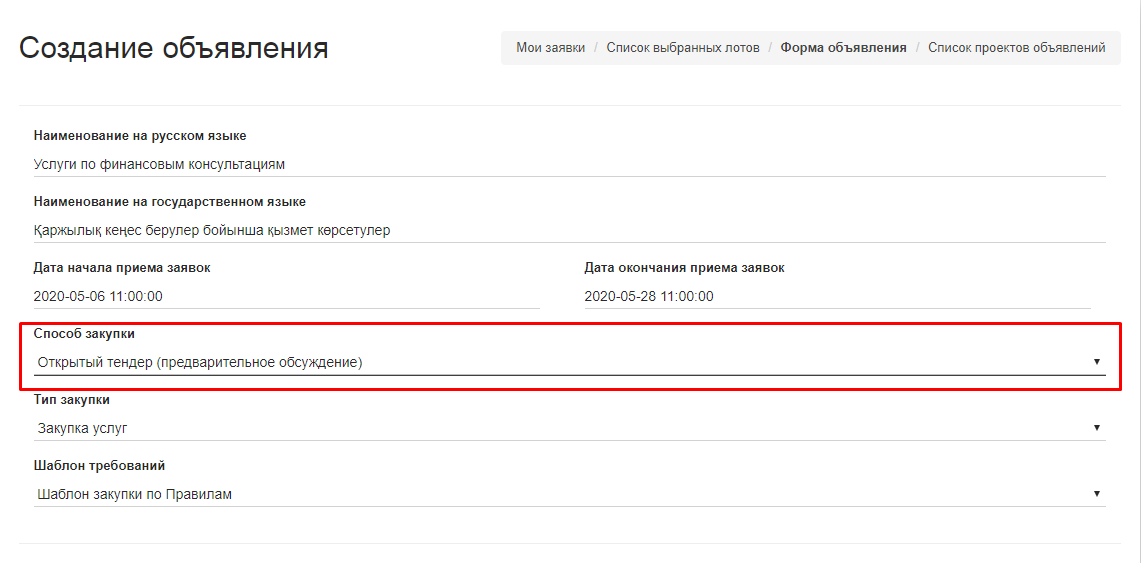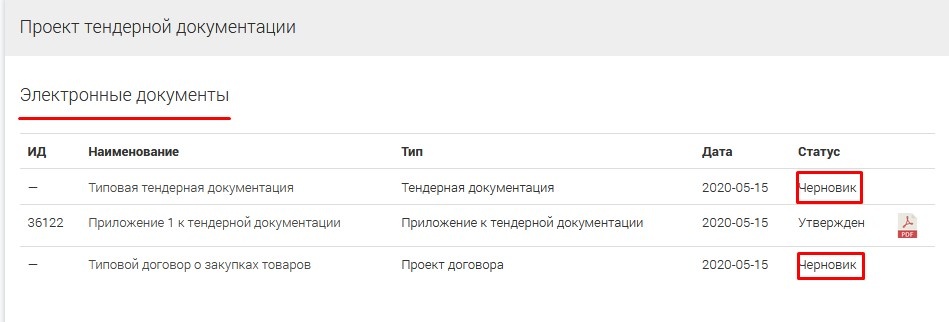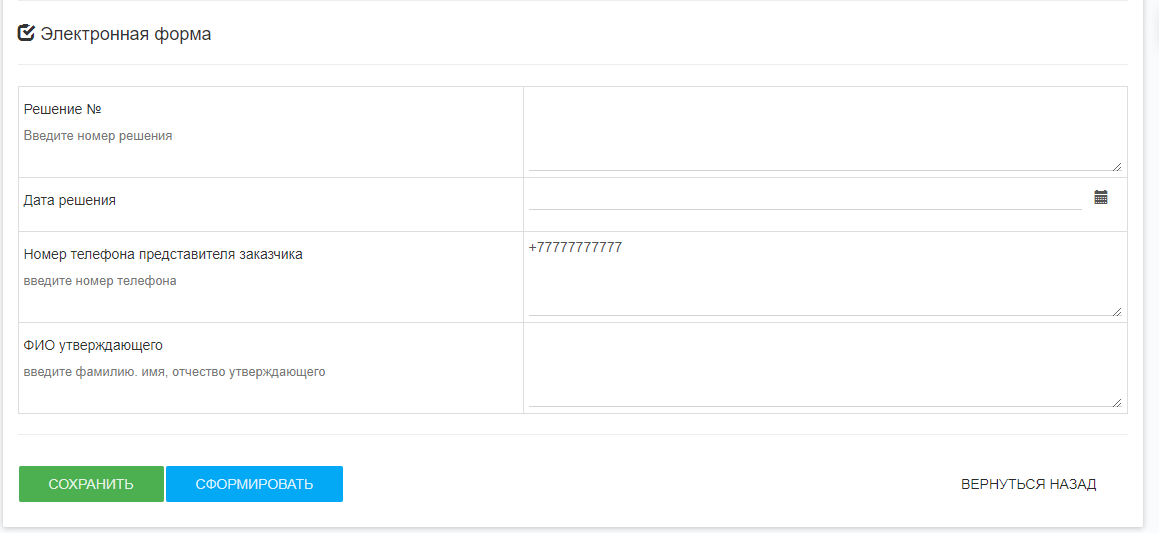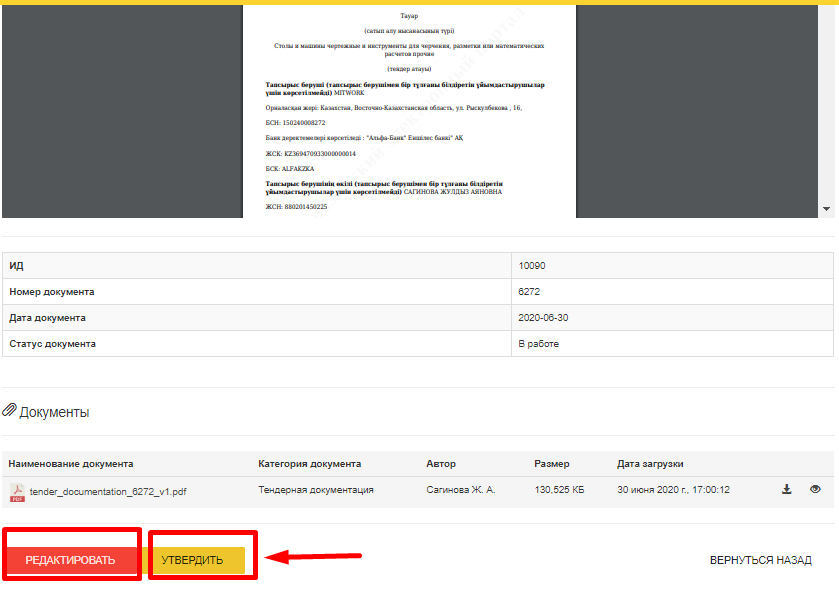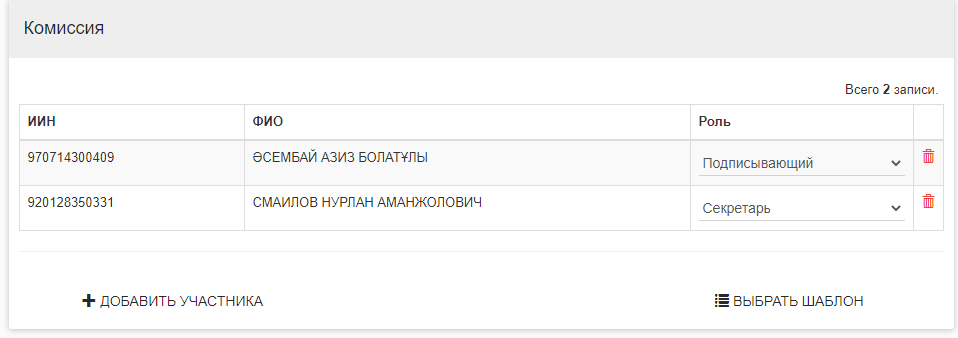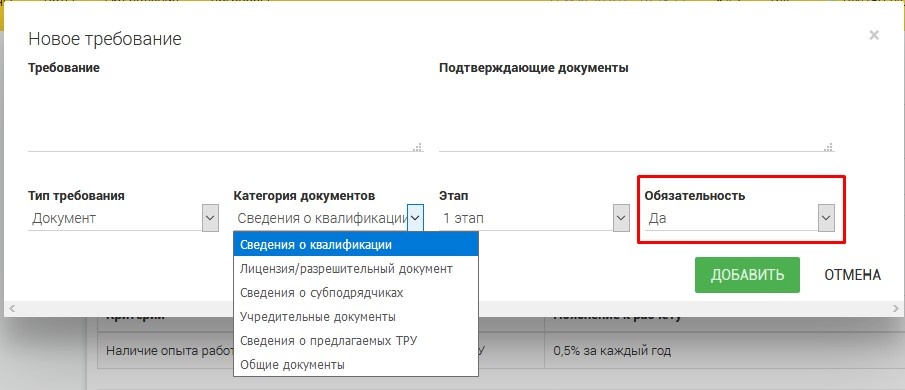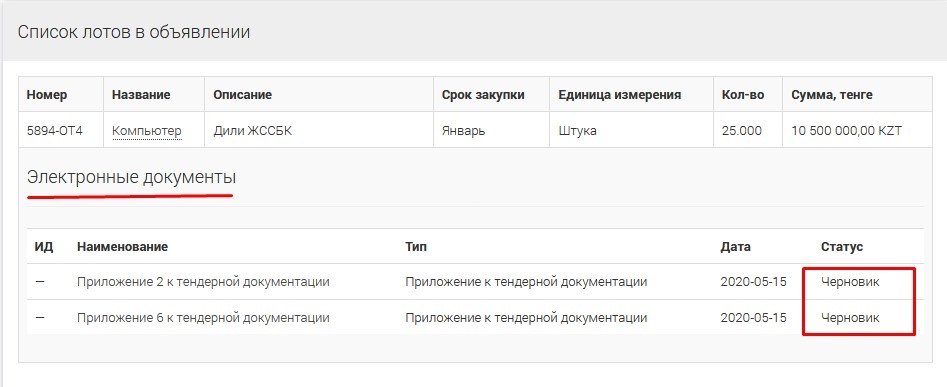Предварительное обсуждение
Чтобы создать объявление о закупках способом Открытый тендер (предварительное обсуждение), необходимо при создании годового плана закупок указать способ закупок «Открытый тендер»
Заполнить все необходимые поля и нажать кнопку «Сохранить». В годовом плане данный пункт плана появится со статусом «Черновик». Следует выделить галочкой нужный пункт плана и нажать «Утвердить» .
Далее выделить галочкой нужный пункт плана и нажать «Создать заявку». Отобразится окно "Создание заявки на покупку" и нажать на кнопку «Отправить» .
Выбрать в меню «Закупки» -> « Мои заявки» необходимые лоты для размещения в объявлении.
На странице "Создание объявления" следует заполнить поля:
- Наименование объявления на русском/государственном языке;
- Дата начала приема заявок;
- Дата окончания приема заявок (Предварительное обсуждение согласно Правилам закупок составляет 5 рабочих дней);
- В поле "Способ закупки" выбрать из выпадающего списка "Открытый тендер (Предварительное обсуждение)"
ВАЖНО! В соответствии с введенными изменениями в Правила закупок демпинг устанавливается порталом автоматически в зависимости от выбранного Типа закупок. Подробнее с новыми критериями расчета демпинговых сумм можете ознакомиться по ссылке
Для того чтобы установить демпинг необходимо выбрать тип закупки.
Далее необходимо нажать на кнопку "Далее".
В разделе "Проект тендерной документации" необходимо утвердить документы со статусом "Черновик".
При нажатии на документ "Типовая тендерная документация" отобразится Электронная форма. В Электронной форме необходимо заполнить поля и нажать на "Сформировать"
При нажатии на "Сформировать" система сформирует тендерную документацию в формате pdf, далее необходимо нажать на "Утвердить" . Если же необходимо отредактировать документ, для этого следует нажать на "Редактировать"
Аналогичные действия необходимо выполнить при формировании и утверждения проекта договора.
Во разделе "Комиссия" добавить сотрудников для утверждения тендерной документации и присвоить роль "Подписывающий".
Также обязательно нужно указать роль "Секретарь"!!!
Для этого нужно нажать кнопку «Добавить участника» и выбрать сотрудников для добавления в комиссию.
В разделе "Требование и документы" система автоматически отображает уже заполненные требования согласно Правилам закупок.
При необходимости можно удалить или добавить требование. Требования добавляются нажатием на кнопку «Добавить», система отобразит окно "Новое требование"
Заполнить необходимо два раздела - Общее требование и Требование по лоту.
В общих требованиях заполняются требования, перечисляются документы, которые необходимо добавить, и выбираются обязательные требования (да или нет)
Далее необходимо утвердить тендерную документацию в разделе Электронные документы
Заполнив все поля, нажмите кнопку «Сохранить» или «Опубликовать».
ВАЖНО! Внимание!!! Необходимо заполнить Шаблон проекта договора корректно, так как использованный в закупке данный проект договора будет применяться при заключении договора.